群集双机实施文档.docx
《群集双机实施文档.docx》由会员分享,可在线阅读,更多相关《群集双机实施文档.docx(23页珍藏版)》请在冰豆网上搜索。
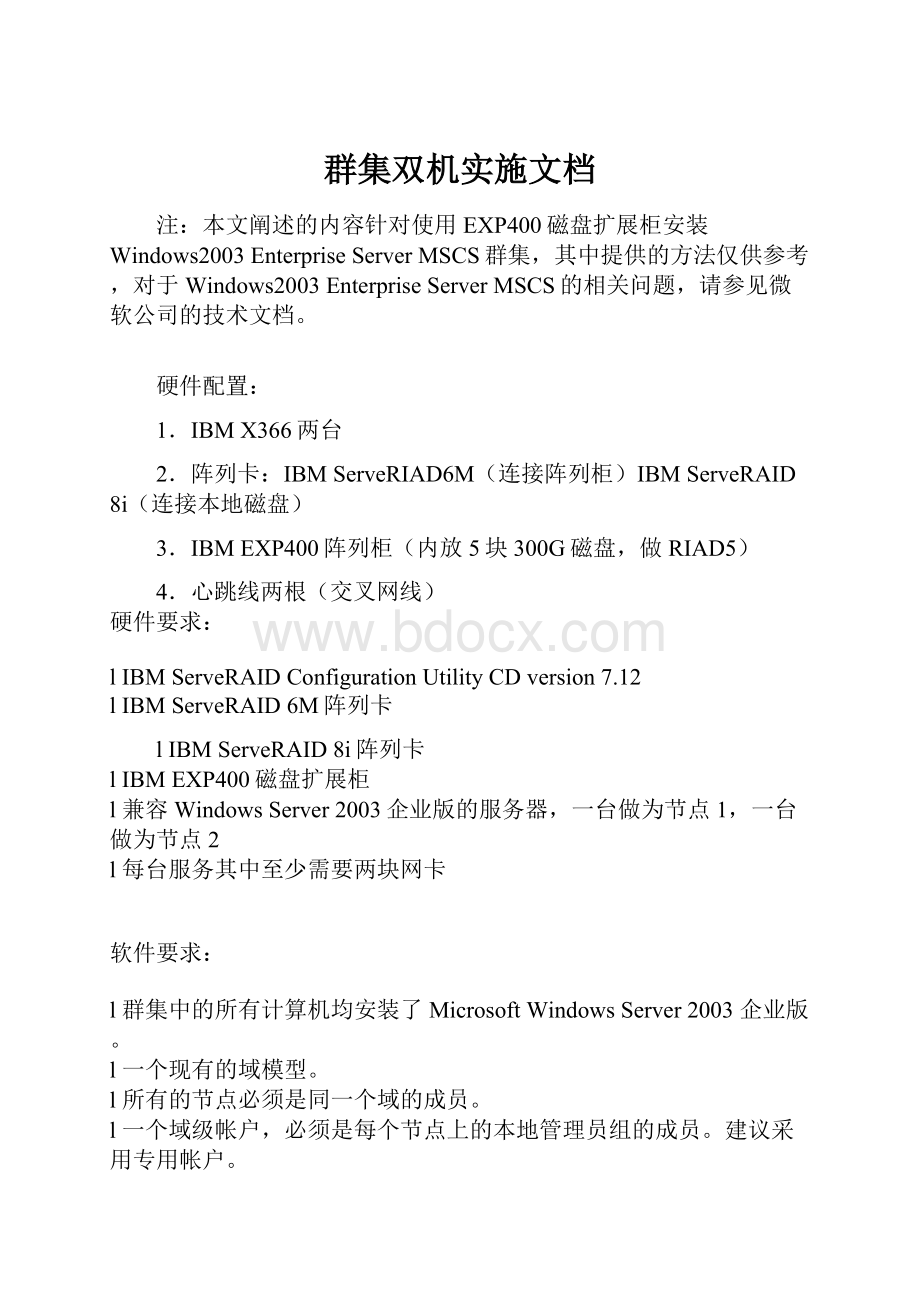
群集双机实施文档
注:
本文阐述的内容针对使用EXP400磁盘扩展柜安装Windows2003 Enterprise Server MSCS群集,其中提供的方法仅供参考,对于Windows2003 Enterprise Server MSCS的相关问题,请参见微软公司的技术文档。
硬件配置:
1.IBMX366两台
2.阵列卡:
IBMServeRIAD6M(连接阵列柜)IBMServeRAID8i(连接本地磁盘)
3.IBMEXP400阵列柜(内放5块300G磁盘,做RIAD5)
4.心跳线两根(交叉网线)
硬件要求:
l IBM ServeRAID Configuration Utility CD version 7.12
l IBM ServeRAID 6M阵列卡
lIBMServeRAID8i阵列卡
l IBM EXP400磁盘扩展柜
l 兼容Windows Server 2003企业版的服务器,一台做为节点1,一台做为节点2
l 每台服务其中至少需要两块网卡
软件要求:
l 群集中的所有计算机均安装了Microsoft Windows Server 2003 企业版。
l 一个现有的域模型。
l 所有的节点必须是同一个域的成员。
l 一个域级帐户,必须是每个节点上的本地管理员组的成员。
建议采用专用帐户。
l 如果群集中有一个群集节点是域控制器,另一个节点也必须是域控制器。
l 如果群集节点是唯一的域控制器,那么每个节点必须同时是DNS服务器。
为安装MSCS配置Server RAID阵列卡:
首先。
利用serverRIAD光盘引导配置8i阵列卡(本地)的阵列
1. 先打开EXP400磁盘扩展柜,关闭节点2,打开节点1,使用IBM ServeRAID Configuration Utility光盘引导启动节点1,右键点击左侧窗口的“Controller”,选择“Create Arrays”。
注:
如果服务器上存在多块控制卡,选择与磁盘扩展柜相连接控制卡。
2. 选中“Custom Configuration”可选项,并点击“Next”继续,出现创建阵列的窗口
注:
以下图片仅供参考
3. 在右侧窗口选择需要创建的阵列,将硬盘加入到阵列中。
a. 除了作为热备份的硬盘外,所有硬盘都需加入到阵列中。
b. 节点1和节点2的两个RAID控制器不能共享热备份盘,如果需要对共享磁盘进行热备保护的话,必须在每个RAID控制器上创建独立的热备份盘。
c. 共享磁盘的热备份盘必须建立在阵列柜中.
d. 为了保证稳定性,不能跨通道创建阵列。
4. 将硬盘加入对应的阵列后,点击“Next”继续,当弹出创建逻辑硬盘的后,选择需要创建的阵列级别:
a. 一个阵列中只能创建一个逻辑驱动器。
b. 一个逻辑驱动器最大容量为2048G,最小容量为nMB,n为阵列中硬盘的数量。
5. 点击“Next”,将出现“Configration Summary”窗口,检查上述配置是否正确,然后点击“Apply”应用配置,当询问是否应用配置时,点击“YES”。
配置8I阵列步骤也如上
6. 右键点击“Controller”,选择“Clustering Actions”中的“Configure for Clustering”,将弹出如下的窗口:
其中Controller Name和 Partner Name分别对应节点1和节点2,Initiator Identifiers对应的是RAID控制器的ID号,需要注意的是两个节点的控制器的ID不能相同,一般将其中一个节点的控制器的ID设为6,另外一个节点为7。
将需要共享的逻辑驱动器选为“shared”,Merge group使用默认值,不能更改。
7. 点击“OK”完成配置,关闭节点1,取出光盘。
8. 使用IBM ServeRAID Configuration Utility光盘引导节点2,右键点击“Controller”,选择“Clustering Actions”中的“Configure for Clustering”,窗口中的Controller Name和 Partner Name分别对应节点2和节点1,Identifiers对应的是RAID控制器的ID号,这里将其改为6,共享逻辑盘已通过节点1配置完成,这里不需再配置。
Parameter Value
Controller Name Server B
Partner Name Server A
Initiator Identifiers Ch 1 6 | Ch 2 6 | Ch 3 6
9. 点击“OK”完成配置,关闭节点2。
在Windows Server 2003下配置共享磁盘
1. 关闭节点2,开启磁盘扩展柜,再打开节点1,引导进入Windows 2003 Server,使用管理员登陆。
2. 将ServeRAID Configuration Utility光盘插入,并根据提示安装ServeRAID Manager,打开ServeRAID Manager程序确认在磁盘扩展柜上创建的共享磁盘处于在线状态。
3. 右击“我的电脑”,单击“管理”,然后展开“存储”,双击“磁盘管理”,因为连接了一个新的驱动器,将自动开启“写入签名和更新磁盘向导”。
如果出现该向导,单击“取消”(该向导自动将磁盘设为动态)。
右键点击共享磁盘,选择“签名”,根据向导完成签名过程。
使用NFTS格式化所有的逻辑硬盘,并分配卷标及盘符。
a. 在创建群集资源前,必须在两个节点上给共享磁盘分配相同的固定盘符。
b. 每个共享磁盘上只能创建一个分区,分区必须是NTFS文件系统。
c. 所有共享磁盘都必须是基本磁盘,如果为动态磁盘,右键点击该磁盘选择“还原基本磁盘”。
4. 确认所有格式化的硬盘在系统下可读写。
5. 在不关闭节点1的情况下打开节点2,引导系统并使用管理员登陆。
6. 插入ServeRAID Configuration Utility光盘,根据提示安装ServeRAID Manager。
7. 打开命令行窗口,进入光盘上的\Winnt\Cluster\Support目录,运行该目录下的“IPSHAHTO”程序,将共享磁盘的控制权从节点1转移到节点2,执行成功后将出现如下窗口:
8. 关闭命令行窗口,打开Windows磁盘管理器,为共享磁盘分配与节点1相同的盘符。
a. 可通过共享盘的卷标判断相对应的盘符,保证节点1和节点2的盘符一致。
b. 使用F5刷新磁盘显示信息,使所有的磁盘都显示出来。
9. 关闭磁盘管理。
10. 等待磁盘扩张柜上的阵列同步完成,进度可通过ServeRAID Manager查看。
11. 在节点1运行“IPSHAHTO”程序,将共享磁盘的控制权有节点2转移到节点1。
网络配置
Windows Server 2003集群要求每台服务器上至少有两块网络适配器,一块作为公用网络适配器(连接外部网络),一块作为专用网络适配器(心跳)。
配置专用网络适配器
1. 右键点击的心跳适配器对应的网络连接,然后单击“属性”。
2. 在“常规”选项卡上,确认仅选定了“Internet协议(TCP/IP)”复选框,点击清除所有其它客户端、服务和协议的复选框。
(Microsoft不推荐针对心跳使用任何类型的容错适配器或“Teaming”(组合)。
如果需要冗余的心跳连接,可以使用多个设定为“只用于内部通信”的网络适配器,并在“群集”配置中定义它们网络优先级。
)
3.
单击“Internet协议(TCP/IP)”,然后单击“属性”。
4. 在“常规”选项卡上,确认您所选择的静态IP地址与其它任何公用网络适配器不在相同的子网或网络上。
建议您将专用网络适配器放置在以下任何一个专用网络地址域内:
· 10.0.0.0到10.255.255.255 (A类)
· 172.16.0.0到172.31.255.255 (B类)
· 192.168.0.0到192.168.255.255 (C类)
对专用适配器应用一个较好的IP地址的范例是:
将节点1的地址设为10.10.10.10,将节点2的地址设为10.10.10.11,同时将子网掩码设为255.0.0.0,如下方图5所示。
确认该IP地址方案与应用于公用网络的IP地址方案完全不同。
内网ip:
10.0.0.1网关:
255.255255。
0(内网不用dns)
并在ip高级设置里去掉勾在dns中注册此连接的地址
去调勾在wins中禁用tcp/ip上的netbios。
外网ip:
192.168.1.1网关:
255.255.255.0
首选dns:
192.168.1.1
备用dns:
192.168.1.2
备用服务器
内网ip:
10.0.0.2网关:
255.255.255.0
并在ip高级设置里dns中去掉勾在dns中注册此连接的地址
在wins中去掉勾禁用tcp/ip上的netbios。
外网中设置ip:
192.168.1.2网关:
255.255.255.0
首选dns:
192.168.1.2
备用dns:
192.168.1.1
5. 确认未在“默认网关”方框中,或者在“使用下列DNS服务器地址”下方,定义了任何值。
6. 单击“高级”按钮。
7. 在“ DNS”选项卡上,确认未定义任何值。
同时确认清除了“在DNS中注册此连接的地址”和“在DNS注册中使用此连接的DNS后缀”复选框。
8. 在“WINS”选项卡上,确认未定义任何值。
单击“禁用TCP/IP上的NetBIOS”,如下方图6所示。
9. 当关闭了该对话框,您可能接收到如下提示:
“此连接拥有一个空白的主WINS地址。
您想继续吗?
”如果您收到了该提示,单击“是”。
在群集中的所有其它节点上,通过不同静态IP地址完成步骤1至10。
配置公用网络适配器
在配置公用网络适配器时,必须符合下列要求
1. 服务器群集上的所有网络接口均要求使用静态IP地址(如果IP地址是通过DHCP获取的,那么如果不能访问DHCP服务器,则可能无法接入群集节点)。
2. 群集中的所有节点必须是同一个域的成员,并可以访问域控制器和DNS服务器。
如果节点在没有Microsoft Windows NT 4.0域控制器或Windows Server 2003域控制器的环境中,那么两个节点都必须是域控制器(在设定群集服务之前,可使用DCPromo工具将其提升为域控制器)。
3. 如果群集节点是唯一的域控制器,那么每个节点必须同时是DNS服务器。
对于主DNS解析,它们必须相互指向对方,而对于备用解析,则必须指向自身。
4. 森林/域中的第一个域控制器将承担所有的操作主控角色(Operations Master Roles)。
您可以将这些角色重新分配给任何节点。
但是,如果有一个节点出了故障,该节点所承担的操作主控角色(Operations Master Roles)将不可用。
因此,建议不要在任何群集节点上运行操作主控角色(Operations Master Roles),其中包括架构主控(Scheme Master)、域命名主控(Domain Naming Master)、相关 ID主控(Relative ID Master)、 PDC仿真主控(PDC Emulator)和基础结构主控(Infrastructure Master)。
这些功能不能进行群集以便通过故障转移实现高可用性。
5. 由于制作群集节点域控制器所涉及的复杂性和开销,建议所有节点都应该是成员服务器。
群集帐户的要求
1. 群集服务需要一个属于可运行群集服务的每个节点上的本地管理员(Local Administrators)组成员的域用户帐户。
因为安装群集服务需要用户名和密码,所以该用户帐户必须在配置群集服务前予以创建。
2. 群集服务帐户不需要一定是域管理员(Domain Administrators)组的成员。
基于安全原因,建议不要授予群集服务帐户域管理员权利。
(关于创建群集账户,请在Microsoft知识库中参阅下方文章:
269229 如何手动重新创建群集服务帐户(How to Manually Re-Create the Cluster Service Account))
设置群集用户帐户
1. 单击“开始”,指向“所有程序”,指向“管理工具”,然后单击“活动目录用户和计算机”。
2. 如果域还未展开,单击加号(+)将其展开。
3. 右击“用户”,指向“新建”,然后单击“用户”。
4. 键入群集名称,然后单击“下一步”。
5. 将密码设置设定为“用户不能更改密码”和“密码永不过期”。
单击“下一步”,然后单击“完成”创建该用户。
6. 在“活动目录用户和计算机”插件的左窗格中,右键点击“群集”,然后在快捷菜单上单击“属性”。
7. 单击“将成员添加到组”。
8. 单击“管理员”,然后单击“确定”。
这将给予新用户帐户在该计算机上的管理特权。
退出“活动目录用户和计算机”插件。
在Microsoft Windows Server 2003上安装MSCS:
1. 插入ServeRAID Installation and Configuration Utility光盘,在光盘目录\winnt\cluster下运行“setup”程序。
2. 当弹出群集连接向导时,选择“创建新群集”,并点击下一步继续。
3. 键入群集的唯一NetBIOS名称(最多15个字符),然后单击“下一步”。
4. 如果在本地登录一个不属于“具有本地管理特权的域帐户”的帐户,向导将提示您指定一个帐户
注意:
如果您拥有正确的凭证,步骤4所提到的提示,如上图所示,可能不会出现。
5. 确认将要作为第一个节点创建群集的服务器的名称,键入节点1的名称。
秋意正浓回复于:
2005-08-2410:
58:
22
6. 安装程序将分析节点,查找可能导致安装出现问题的硬件或软件问题。
检查所有警告或错误信息。
可以单击“详细信息”按钮,了解有关每个警告或提示的详细信息。
7. 键入唯一的群集IP地址。
群集IP地址只能用于管理,而不能用于客户端连接。
8. 键入在安装时创建的群集服务帐户的“用户名”和“密码”。
9. 群集配置完成,点击“完成”结束。
10. 群集配置完成后,将弹出IBM ServeRAID Cluster Configuration配置向导,选择磁盘扩张柜上单独创建的RAID-1为仲裁盘。
11. 完成节点1的配置后,将ServeRAID Installation and Configuration Utility光盘放入节点2,运行光盘目录\winnt\cluster下的“setup”文件。
12. 当弹出群集连接向导时,选择“加入现有的集群”,根据向导完成节点2的配置。
关于仲裁磁盘
仲裁磁盘(quorum disk)用于存储群集配置数据库检查点以及协助管理群集和维持一致性的日志文件。
建议遵照以下仲裁磁盘设置步骤:
· 创建一个最小50 MB的逻辑驱动器用作仲裁磁盘。
对于NTFS,最佳的大小为500 MB。
· 专门划出一个单独的磁盘作为仲裁资源。
注:
仲裁盘只能设置在RAID-1上,而不能设置在RAID-5或RAID-5E上。
配置心跳
1. 启动“群集管理器”。
2. 在左窗格中,单击“群集配置”,单击“网络”,右击用于专用网络的适配器,然后单击“属性”。
3. 单击“仅用于内部群集通信(专用网络)”,如下方图22所示。
4. 单击“确定”。
5. 右击用于公用网络的适配器,然后单击“属性”(如下方图23所示)。
6. 单击选定“针对群集应用启用该网络”复选框。
7.
单击“所有通信(混合网络)”,然后单击“确定”。
测试安装
在“安装”程序结束后,有好几种验证群集服务安装的方法。
其中包括:
1. 群集管理器:
如果仅完成了节点1的安装,启动“群集管理器”,然后尝试连接到群集。
如果已安装了第二个节点2,在任意一个节点上启动“群集管理器”,然后确认第二个群集显示在列表上。
2. 查看启动服务:
使用管理工具中“服务”确认群集服务已显示在列表上并已启动。
3. 事件日志:
使用“事件查看器”检查系统日志中的“ClusSvc”条目。
会看到有关确认群集服务已经顺利形成或加入一个群集的条目。
4. 群集服务注册表项:
确认群集服务安装程序将正确的项写入注册表。
可以在HKEY_LOCAL_MACHINE\Cluster下找到许多注册表设置。
5. 单击“开始”,单击“运行”,然后键入“虚拟服务”名称。
确认您可以连接并看到资源。
测试故障转移
验证资源将执行故障转移:
1. 依次单击“开始”、“程序”和“管理工具”,然后单击“群集管理器”。
右键点击“磁盘组1”组,然后单击“移动组”。
该组及其所有资源将转移到另一个节点。
稍后,“磁盘F:
、G:
”将在第二个节点上实现联机。
在窗口中观察该转移。
退出“群集管理器”。
注意事项一:
ServeRAIDversion6.20是第一个支持Windows2003Clustering的版本.
该版本只支持全新的系统安装。
不支持从Windows2000Clustering到Windows2003Clustering的升级.
ServeRAIDversion7.00不支持clustering,因此不是ServeRAIDversion6.20对Cluster环境支持的升级版本。
警告:
不要在Windows2003Clustered环境中使用ServeRAIDversion7.00版本,否则可能导致数据的丢失。
更多关于Windows2003Clustering支持,请参阅:
注意事项二:
如果你的ServeRAID-6M卡的BIOS和Firmware版本不对,可能需要降级ServeRAID卡的BIOS和Firmware版本,例如,将已经升级到7.12版本的BIOS/Firmware降回到版本6.2.08。
但是,当用低版本的ServeRAID光盘启动机器后,程序会发现当前卡的BIOS和Firmware的版本比升级盘的版本高,因而无法完成刷新任务。
刷新过程:
使用低版本的ServeRAID光盘启动机器后,等到屏幕出现升级微码向导,并出现拷贝文件的进度条的时候,就开始连续按Ctrl+D(其实应该是在进度条进行到“QueryController”时按Ctrl+D即可,为了不错过按Ctrl+D的时机,可以提前点按),当进度条进行到100%后,屏幕出现如下一些选项:
用鼠标选中如上选项中的“ForceUpdates”,选择在屏幕下方选择“Next”进入下一屏幕,再选择屏幕下方的“Update”,然后就开始了低版本BIOS/Firmware的刷新过程,刷新完毕重新启动机器,即将高版本的ServeRAID卡的BIOS和Firmware降低到相应的低版本的版本BIOS和Firmware。
spp0500
级别:
初级会员
论坛金币:
0
用户经验:
255
帖子总数:
9
登陆次数:
11
引用回复2005-02-2117:
47:
19
注意事项三:
安装Windows2003操作系统时不要使用ServerGuide向导光盘,请直接使用Windows2003操作系统安装光盘安装,按”F6”从软盘加载6.20版本的RAID-6M阵列卡驱动。
注意事项四:
EXP400+Server+6M做双机,做到共享盘阵时,发现双机按正常顺序开机后,能从A切到B,然后再用IPSHAHTO从B切A时报错,不能切回来;但重新启动A服后,就能切回来;但这时又不能从A切到B,又需启动B才行;这样每次切换都必须重启一下。
造成的结果,使用IPSHAHTO.EXE命令切换盘柜时,只能切换一次,不能切换回来。
Cluster集群第二个结点无法安装。
造成此问题的原因,由于双机的同步工作没完成造成的,其实根本原因是在用IPSHAHTO切换时,在安装调试时,应用IPSHAHTOSYNCHOFF的参数方式运行,这样切换时就不会做同步的操作,从而能正常的切换.其实6M控制卡里也有这个参数,关了可能也能切换.
注意事项五:
当前期的工作按Win2000双机的安装步骤一样,进行到群集管理器的安装,安装第一个节点时报错。
错误提示1:
“找到非群集可用的磁盘,不会将他们添加到群集”;错误提示2:
“状态0x0713de:
群集服务找不到仲裁磁盘”,系统不认EXP400盘柜,安装无法进行。
解决办法:
从6.20版的ServeRAIDSupportCD光盘中运行“\win2003\Cluster”目录下的setup.exe,此时会调用Win2003群集管理器程序。
不理会错误提示,照常进行。
完成后运行“C:
\windows\cluster\mscscfg.exe”命令,指定仲裁磁盘,该程序会将EXP400盘柜作为WIN2003可用的共享磁盘使用。
安装结束。
附:
IBMServeRAIDMicrosoftWindowsServer2003ClusteringSolutionversion1.00网址
安装的时候有这样一个情况:
SERVERRAIDSUPPORTCD没找到,用了张老版本的7.00,在配置6M卡的时候有个!
(说BIOS和fireware是7.12,driver是7.00),开始还不影响,按照配置文档进行到MSCS那步时:
发现两个问题:
第一按照所有能查到的文档都是这样的:
设置群集用户帐户